iSee软件抠图方法详细说明
时间:2025/2/7作者:未知来源:盾怪网教程人气:
- [摘要]在生活中,我们常用“不可能一口吃成胖子”,来指凡事要循序渐进。同样的,想要在别人面前秀高超的作图技术,也是需要一个厚积薄发的过程。这里,小编就先为大家讲讲作图...
在生活中,我们常用“不可能一口吃成胖子”,来指凡事要循序渐进。同样的,想要在别人面前秀高超的作图技术,也是需要一个厚积薄发的过程。这里,小编就先为大家讲讲作图入门的一种基本功——抠图。

抠图处理后图片从iSee图片专家进入抠图界面,查看单张图片时,点击左边工具栏:
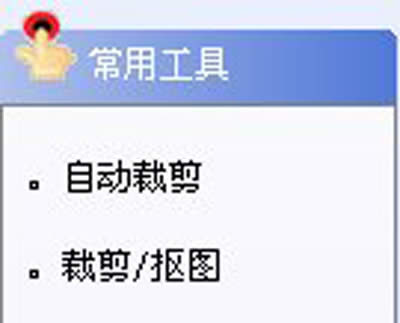
常用工具抠图相对来说是比较复杂的操作,需要三个步骤:选取范围 -》羽化边缘 -》 裁剪。
1. 选取区域,勾勒出要抠取的图像部分。
有两个常用选取工具:自由选取和魔术棒。
1)对于背景颜色单一的图片,可以直接使用魔术棒点击背景,就可以把背景范围选中了。按下Shift按钮可以进行多次选择。
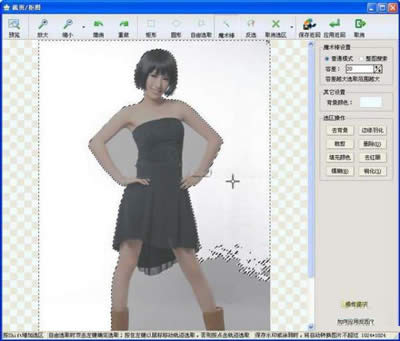
背景颜色处理Tips: 如果背景明亮有些差异,可以在界面右侧调节魔术棒的容差(数字越大,覆盖率越高)。
图形(Graph)和图像(Image)都是多媒体系统中的可视元素,虽然它们很难区分,但确实不是一回事。
关键词:iSee软件抠图办法详细说明